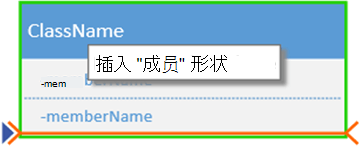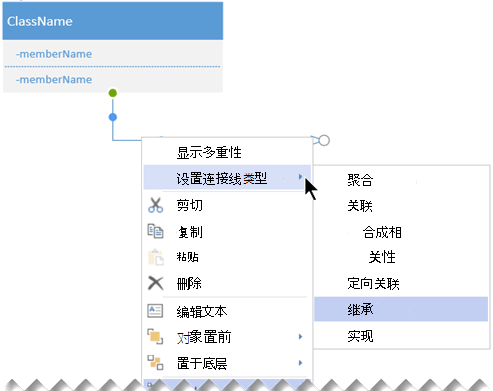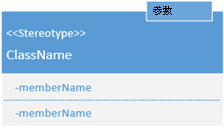可以创建 UML 类图来显示系统类、其属性和方法以及对象之间的关系的静态视图。 它概述了应用程序。
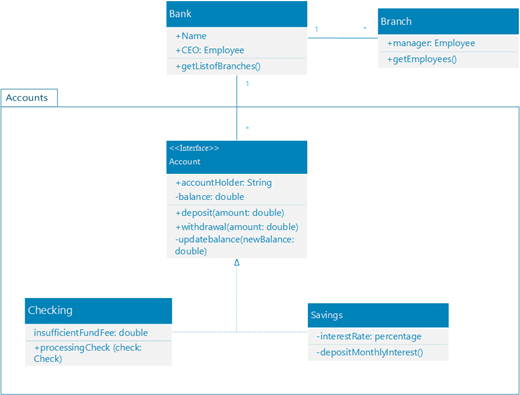
启动新的类图时,将显示 UML 类 模具以及符合 UML 2.5 标准的形状。
( Visio 专业版包括对 UML 类图和模具的支持,但标准版不支持 )
-
启动 Visio。 或者,如果已打开文件,请单击“ 文件 > 新建”。
-
在“搜索”框中,键入“UML 类”。
-
选择 UML 类 关系图。
-
在对话框中,选择空白模板或三个初学者图表之一。 (选择时,右侧会显示每个内容的说明。) 然后选择 “公制单位” 或“ 美国单位”。
-
选择“创建”。
-
关系图随即打开。 在关系图旁边应看到 “形状 ”窗口。 如果未看到它,请转到 查看 > 任务窗格 ,并确保选择了 形状 。 如果仍然看不到它,请单击左侧 的“展开形状” 窗口按钮。
-
在“视图”选项卡上,确保选中“连接点”旁边的“检查”框。 此选项使连接点在开始连接形状时显示。
-
现在,将要包含在图表中的形状从 “形状” 窗口拖动到页面。 若要重命名文本标签,请双击标签。
-
若要向类、枚举或界面形状添加更多成员,请将成员形状从形状面板拖动到相应的形状。 还可以通过右键单击现有成员并选择插入成员的选项来添加新成员。
-
使用 UML 连接线连接两个形状,以表示形状之间的关系。 若要更改关系类型,请右键单击连接器。 从“ 设置连接器类型 ”菜单中选择所需的关系。
-
通过单击形状标题将其选中,然后将形状右边缘的黄色控制点 () 向左或向右移动,以减小或增加形状的宽度,从而调整类、枚举或界面形状的大小。
-
通过选择形状、右键单击并从弹出菜单中选择相应的选项,将参数字段和构造型字段添加到类形状。
首先,创建关系图并添加具有符合 UML 2.5 标准的形状的 UML 类模具。
注意: 在 Visio 网页版 上创建和编辑 UML 关系图需要Visio 计划 1或Visio 计划 2许可证,该许可证与 Microsoft 365 单独购买。 有关详细信息, 请与 Microsoft 365 管理员联系。 如果管理员已启用“自助购买”,则可以自己购买 Visio 的许可证。 有关详细信息,请参阅 自助购买常见问题解答。
-
打开 Visio 网页版。
-
在页面右上角附近,选择“ 更多模板”。
-
在库中,向下滚动到 UML 类 行,大约在页面的中间。
行中的第一项表示空白模板加上配套模具。 该行中的其他项是示例关系图,它们已绘制了一些形状,可帮助你快速入门。
-
单击任何项目可查看更大的预览。
-
找到要使用的关系图后,单击其“ 创建 ”按钮。
将在浏览器中打开带有相关模具的新关系图。 你已准备好开始绘制图表了。
-
现在,将要包含在图表中的形状从 “形状” 窗口拖动到页面。 若要重命名文本标签,请双击标签。
-
若要向类、枚举或界面形状添加更多成员,请将成员形状从形状面板拖动到相应的形状。 还可以通过右键单击现有成员并选择插入成员的选项来添加新成员。
-
使用 UML 连接线连接两个形状,以表示形状之间的关系。 若要更改关系类型,请右键单击连接器。 从“ 设置连接器类型 ”菜单中选择所需的关系。
-
通过单击形状标题将其选中,然后将形状右边缘的黄色控制点 () 向左或向右移动,以减小或增加形状的宽度,从而调整类、枚举或界面形状的大小。
-
通过选择形状、右键单击并从弹出菜单中选择相应的选项,将参数字段和构造型字段添加到类形状。
创建类图的提示
-
标识每个元素及其关系。
-
明确确定每个类负责的内容。
-
不要在关系图中包含可能使其过于复杂的不必要的属性。
类表示法
|
符号 |
含义 |
|---|---|
|
- |
属性或操作是专用的。 |
|
+ |
属性或操作是公共的。 |